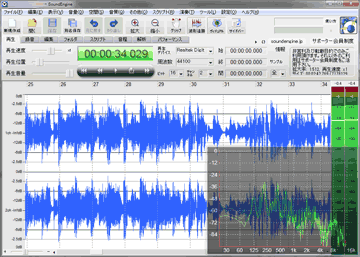高機能な音声波形編集ソフト、SoundEngine Freeの紹介。
SoundEngine Freeは、音声ファイルの録音、WAVやOGGファイルの再生や切り貼り編集、エフェクト付加、音質やボリュームの調整などが行えるサウンド編集ツールです。
ツール概要
公式サイト: SoundEngine Free【音楽編集・音声録音フリーソフト】
対応OS:Windows 2000/XP/Vista/7/8
ライセンス:フリーソフト(個人利用または教育目的、転載目的のみ)
SoundEngine Freeは自分で録音した音声ファイルのボリューム調整や、音質・音程の調整、エフェクトの付加などに向いたツールです。
複数の音声ファイルをミックスしたい場合は、同作者が開発しているRadioLine Freeの方が便利に編集できます。
ダウンロード場所/インストール方法
公式サイトTOP一番下の「ソフトウェア」リンクからダウンロードページへジャンプできます。
公式サイトTOP
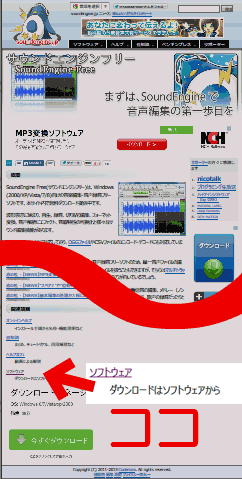
▲ダウンロードページへのアクセスはこのリンクから行います。
インストールについて
ダウンロードしたファイル(soundengine_free_xxx.exe)はごく一般的なインストーラー形式であり、ダブルクリックした後に指示に従い数回クリックを繰り返せばインストールが完了します。
SoundEngineのここがお気に入り!
録音レベルがバラバラになりやすい「屋外録音」や「長時間の複数人の会話」なども、SoundEngineの「オートマキシマイズ」や「リミッター」、「コンプレッサー」を使うとかなり簡単にレベル調整が可能です。
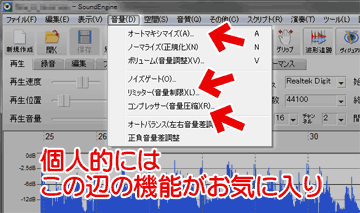
▲クリックで拡大
「オートマキシマイズ」はSoundEngine独自の機能で、全体の音量を「ノーマライズ」よりも大きくする事が可能です。
他の音声波形編集ツールには似たような機能がなかなかありません。
「リミッター」や「コンプレッサー」機能は、扱いやすさ・精度・処理速度ともに他のソフトよりもかなり優秀と感じます。
例えばAdobe Soundbooth CS5と比較して処理速度は体感7~8倍の速度です。(Soundbooth CS5は内部処理が32bitだからかもしれない)
またSoundboothでは音が歪んじゃうレベルまで音量を上げていっても、SoundEngineでは何故か音の歪みが気にならないです。(音量調整のGUIが直感的なので、操作しやすいだけなのかも)
SoundEngineの使い方
とりあえず基本だけ紹介
タブ・機能の選択
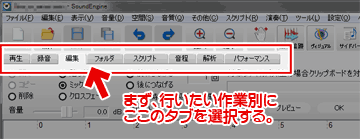
▲クリックで拡大
・録音したい場合は「録音タブ」
・MIXや切り貼りを行いたい場合は「編集タブ」
・音程調整を行いたい場合は「音程タブ」
を選択し作業します。
また再生や一時停止には、スペースバーを使います。
長時間録音素材の編集

▲クリックで拡大
左下の[+ -]のスライダを使うと楽にタイムラインを拡大縮小できます。
各種調整機能の使い方
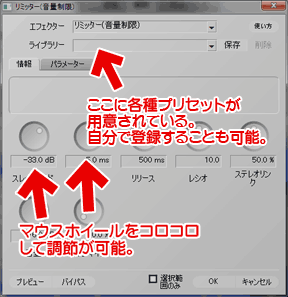
各種エフェクター・音量調節にはプリセットが用意されています。
また、ツマミの上にマウスカーソルを乗せ、ホイールをコロコロする事で音量や音質の調整が可能です。
※ちなみに私、この「マウスでコロコロする」に気が付かない間は、とても使いにくいソフトだと思っていました(^_^;
複数音声の合成・挿入などは、複数起動で行います
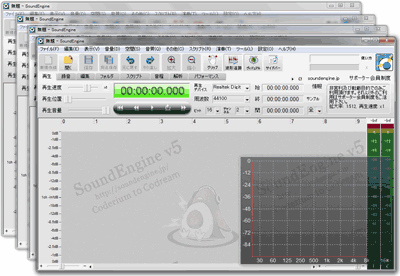
▲SoundEngineは同時起動が可能です。
複数の音声ファイルを合成したり、挿入や切り貼り編集したい場合は複数起動させて行います。
※複雑な切り貼り編集をしたい場合はRadioLine Freeの方が便利です。

▲クリックで拡大:RadioLine Free で編集している所。
以下、個人的なお気に入りの機能の紹介
オートマキシマイズ

▲クリックで拡大
かなり簡単に、かつ「ノーマライズ」よりも音量を上げる事が出来ます。
「オートマキシマイズ平均音量」を超えない限り、音割れもしない感じです。
リミッター/コンプレッサー
屋外での会話の録音や、ささやき声と叫び声が混じった録音素材などは、これを使ってレベル調整すると非常に聞き取り易い音声ファイルに加工できます。
GUIの扱いやすさ・微調整のしやすさのせいなのか、他のソフトと比較して無理なレベル調整をしても音割れが少ないです。
ちなみに私は音響素人なので、実はリミッターとコンプレッサーの違いが分かりません。どっちも同じ処理に感じてしまいます。。。(^_^;
フィルター(帯域カット)
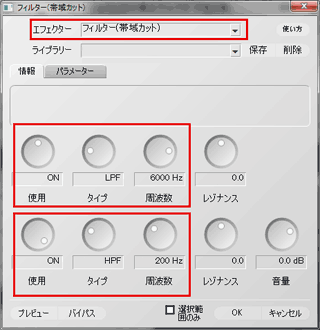
▲クリックで拡大
低音域・高音域をカット可能です。
音が歪んでしまったり、耳が痛い音質になる場合、ハイパス・ローパスを上手く使えば(音質は落ちるけど)耳に痛い音を軽減できたりします。
ちなみに私の場合、
会議室など反響音が激しい部屋で録音した素材や、ライブハウスでの爆音演奏(音響設定で重低音と高音が過激にセッティングしてあり家庭用スピーカーで再現するのが無理な場合)の録音素材などは、上記の様な設定で耳が痛くなる音をカットしています。
更に詳しい使い方が知りたい場合
k本的に無料ソフト・フリーソフトさんのSoundEngine解説ページが詳しいです。
SoundEngine - k本的に無料ソフト・フリーソフト
あとがき
SoundEngineは、10年以上前からその存在を知っていて時々利用していましたが、最近になって月ようやく録音にこだわるようになり、改めてその良さに気が付きました。と言う事で、今更の様に紹介した次第です。
本格的な音声加工方法は、これから勉強する・・・って感じです。